Самоучитель по Adobe Photoshop 7
Изменение
порядка следования ломтиков
Перекрывающие
друг друга ломтики отображаются и нумеруются в порядке создания. В любой момент
можно изменить порядок следования пользовательских ломтиков и ломтиков, созданных
на основе слоя.
-
Активизируйте инструмент
Slice Select (Выделение ломтиков), нажав клавишу К или комбинацию клавиш Shift+K,
и щелкните по ломтику, расположение которого относительно других ломтиков
в стеке следует изменить (рис. 23.84).
-
Щелкните по той кнопке
на панели опций инструмента, где указан порядок следования, который необходимо
установить (недоступные кнопки будут серыми, как показано на рис. 23.85).
Порядок следования ломтиков будет изменен (рис. 23.86).
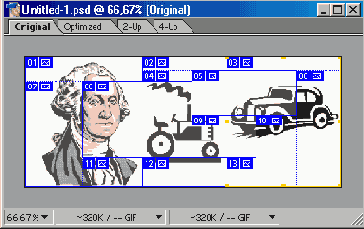
Рис. 23.84.
Ломтик №13, находящийся позади других ломтиков изображения
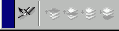
Рис. 23.85.
Кнопки, управляющие порядком следования ломтиков
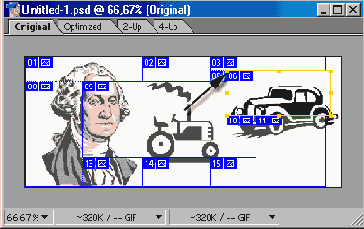
Рис. 23.86.
Ломтик №13 теперь имеет номер 6 и находится поверх остальных ломтиков
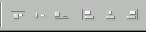
Рис. 23.87.
Кнопки выравнивания на панели опций инструмента
Slice Select
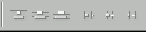
Рис. 23.88.
Кнопки распределения ломтиков на панели опций инструмента
Slice Select